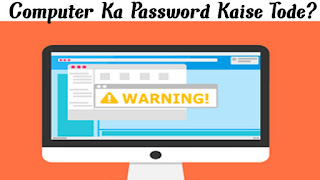कंप्यूटर का पासवर्ड कैसे तोड़े ? (Windows 7)
Computer Ka Password Kaise Tode (Windows 7)
दोस्तों यदि आप कंप्यूटर यूजर है और आपके कंप्यूटर के अंदर विंडोज 7 ऑपरेटिंग सिस्टम इंस्टॉल्ड है तो आपने उसमें कोई ना कोई पासवर्ड सेट करके अवश्य रखा होगा लेकिन किसी कारणवश यदि आप उस पासवर्ड को भूल जाते हैं तो वैसे मैं आपको कई सारी परेशानी हो सकती है।
तो ऐसी स्थिति में हमारी याद कि यह पोस्ट आपके लिए काफी ज्यादा लाभदायक साबित हो सकती है क्योंकि, आज हम आपको बताने जा रहे हैं, कंप्यूटर का पासवर्ड कैसे तोड़े तो यह जानकारी पता करने के लिए मेरी इस पोस्ट को पढ़ सकते हैं।
आज हम आपको बताएंगे कि विंडोज 7 के पासवर्ड को किस प्रकार की सेट कर सकते हैं इसके अतिरिक्त आपको हर एक स्टेप एक-एक करके और विस्तार से बिल्कुल सरल हिंदी भाषा में समझाएंगे ताकि आप को फॉलो करने में किसी भी तरह की परेशानी ना हो और आप बिना किसी समस्या के अपने कंप्यूटर के पासवर्ड को रीसेट कर सकें
कंप्यूटर का पासवर्ड कैसे तोड़े ?
अधिकतर लोग अपने कंप्यूटर को सिक्योर रखने के लिए उसमे पासवर्ड लगा कर रखते है ताकि उसके अंदर जो भी महत्वपूर्ण फाइल होती है उनके साथ कोई भी व्यक्ति छेड़खानी और दुरुपयोग न कर सके यही कारण है कि लोग हमेशा अपने कंप्यूटर के अंदर पासवर्ड लगा कर रखते है और उसे बार-बार चेंज करते रहते है लेकिन कई बार लोग उस पासवर्ड को भूल जाते हैं और पासवर्ड देने का कारण यही होता है कि उसे बार-बार चेंज करते हैं।
कंप्यूटर का पासवर्ड कैसे तोड़े ?(Windows 7)
दोस्तों यदि यही दुर्घटना आपके साथ हो गई है और आप भी अपने पासवर्ड को रिसेट करने के लिए किसी ऐसी जानकारी की तलाश में है तो आज हम आपको कंप्यूटर का पासवर्ड रीसेट करने के लिए कुछ स्टेप्स बता रहे हैं उन्हें ध्यान से फॉलो करें।
Step 1 : तो सबसे पहले आपको अपनी विंडोज 7 कंप्यूटर को शटडाउन करना है उसके बाद आपको दोबारा अपने कंप्यूटर को चालू करते हुए एकदम से बंद कर देना है।
Note : जब आपका कंप्यूटर ऑन ऑफ होता रहेगा तो जैसे ही विंडोज का लोगो दिखाई देगा वैसे ही आपको सीपीयू के रीस्टार्ट बटन को दबा देना है और लैपटॉप है तो पावर बटन को प्रेस कर देना है।
Step 2 : ऐसा आपको दो से तीन बार करना है फिर आपको ऐसा इंटरफ़ेस दिखाई देगा इसमें आपके सामने दो ऑप्शन आए होंगे जिनमें से आप को Launch Startup Repair (Recommended ऑप्शन पर क्लिक कर देना है।
Step 3 : क्लिक करते ही विंडोज कुछ फाइल्स को लोड करेगा फिर सिस्टम रिपेयर आपके कंप्यूटर में कुछ प्रॉब्लम से खो जाएगा जिनमें 2 से 3 मिनट का समय लगेगा उसके बाद आपके सामने कुछ और ऑप्शन आएंगे जिनमें से आपको डिस्टर्ब करने के लिए कहा जाएगा।
Step 4 : लेकिन आप को रिस्टोर पर क्लिक नहीं करना है उसके स्थान पर कैंसिल कर देना है। कैंसिल पर क्लिक करने के बाद Atempting Repair प्रोसेसिंग स्टार्ट हो जाएगी इस प्रोसेस में लगभग 10 से 15 मिनट का समय लगेगा इसका समय आपके कंप्यूटर की रोम के ऊपर डिपेंड करता है।
Step 5 : पूरी प्रोसेसिंग कंप्लीट हो जाने के बाद आपको कुछ इस प्रकार का इंटरफेस दिखाई देगा दिन में आपको कुछ ऑप्शन दिखाई दे रहे होंगे तो उनमें से आपको View Problem Details पर क्लिक करना है और थोड़ा नीचे जाकर दोबारा से आखरी में जो .txt लिखा हुआ इस पर क्लिक कर देना है।
Step 6 : इस पर क्लिक करते ही आपके सामने एक नई विंडो ओपन होगी जिसमें कुछ लिखा हुआ रहता है आपको फाइल पर क्लिक करना है उसमें जो ऑप्शन आएंगे उनमें से आपको सेव एज ऑप्शन पर क्लिक करना है इससे आपका फाइल एक्सप्लोरर ओपन हो जाएगा।
Step 7 : Save as type को All files पर सेट करना है इससे सभी फाइल और फोल्डर दिखने लगेंगे अब आपको उस लोकेशन जाना है जहां पर आपके विंडोज की फाइल्स सेव है मान लीजिए कि आपका Local Disc(C:) है तो Local Disc(C:) ▶ तो Windows ▶ System32 में आ जाना है।
अब आपको Utilman फाइल को सर्च करना है और उसी रिनेम करके Utilman1 कर देना है।
इसके बाद आपको ज्यादा कुछ नहीं करना है केवल कैंसिल कर दी जाना है और लास्ट बार जब कैंसिल करेंगे तो आपका कंप्यूटर रीस्टार्ट हो जाएगा।
कंप्यूटर रीस्टार्ट होगा तो दोबारा से पासवर्ड मांगेगा तो आपको कोई भी पासवर्ड नहीं डालना है वहीं पर आपको लेफ्ट साइड कोने में Ease of access आइकन दिखाई दे रहा होगा उस पर क्लिक कर देना है जिससे आपका कमांड प्रॉम्प्ट ओपन हो जाएगा।
अब यहां पर आपको Command Prompt में command टाइप करना है और कंट्रोल userpasswords2 (Note:control और userpasswords2 में स्पेस देनी है।
अब आपको इंटर प्रेस करना है उसके पश्चात आपके सामने एक नई विंडो ओपन होगी नई विंडो में रिसेट पासवर्ड पर क्लिक करना है और एक नया पासवर्ड सेट कर देना यदि आप पासवर्ड सेट नहीं करना चाहते हैं तो उसे खाली छोड़कर ओके पर क्लिक करना है।
Read Also – Google-account-Se-Delete-Contact-Number-Kaise-Nikale
इस प्रकार आप अपने कंप्यूटर को बिना पासवर्ड के ओपन कर सकते हैं और उसका इस्तेमाल कर सकते हैं।
निष्कर्ष
तो उम्मीद है आपको मेरी यह पोस्ट जरूर पसंद आई होगी यदि आपका समस्या का हल निकल गया है तो यहां पर मैंने आपको कंप्यूटर का पासवर्ड कैसे तोड़े इसके बारे में विस्तार पूर्वक जानकारी दी है यदि आपको मेरी यह जानकारी पसंद आती है तो इसे अपने दोस्तों के साथ जरूर शेयर करें और सोशल मीडिया प्लेटफॉर्म पर भी शेयर करें ताकि जरूरतमंद लोगों को सहायता मिल सके।